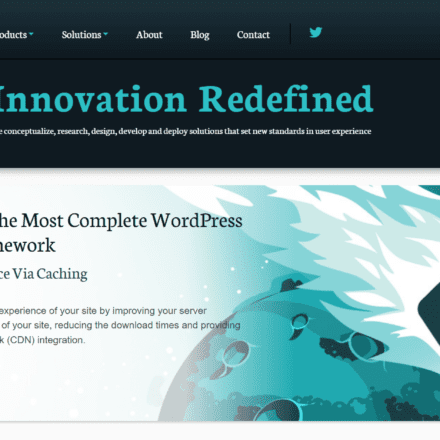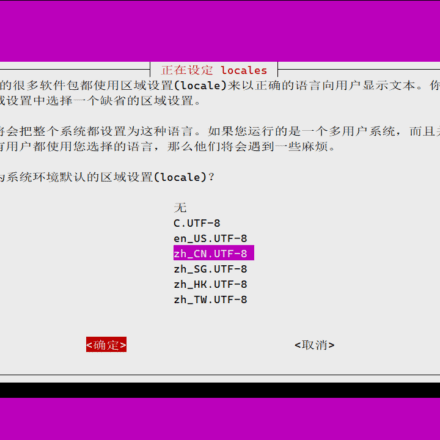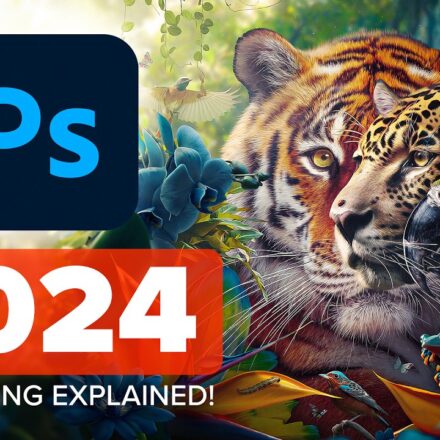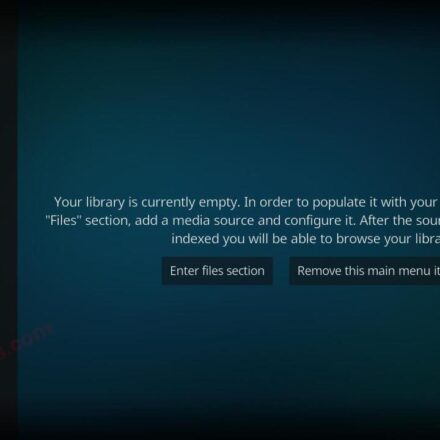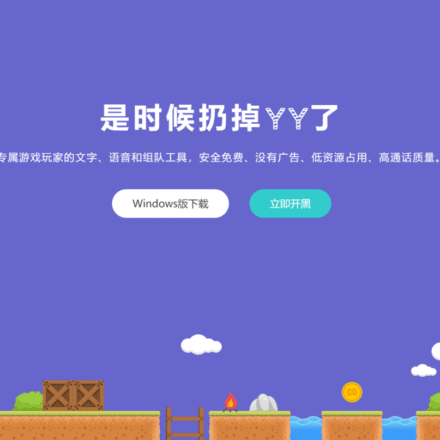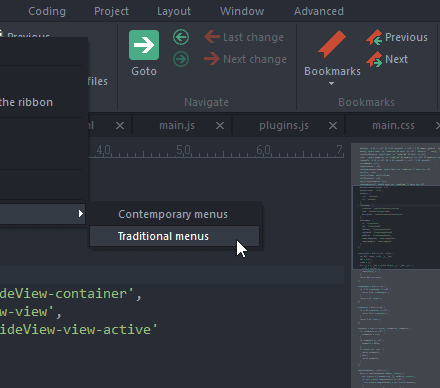精品軟體與實用教程
在webapp 部署Xray節點
Xray節點 ,在之前的容器雲教學中,我介紹了許多種免費容器。例如:Koyeb、Doprax、Patr和Replit。但這些容器雲經過白嫖大軍的白嫖之後,有些轉向收費、有些則會想辦法限制速度。而今天我在這篇文章中,介紹一個全新的容器雲平台—webapp,讓大家在這個全新的平台上部署Xray節點。
準備材料
- GitHub 帳戶
部署步驟
- 打開專案倉庫:https://github.com/Misaka-blog/xray-for-webapp ,依序點擊「Use this template」→「Create a new repository」按鈕,建立一個新庫
- 輸入庫的名稱,然後選擇私庫,建立私庫
- 在
entryport.sh的4-11 行修改項目變量
- 開啟webapp 官網:,點選「Login」進行登入。如沒有帳號點選「Sign up」進行註冊
- 選擇任意一種登入方式進行登入
- 點擊「Create a new organization」按鈕,建立一個新組織
- 這裡隨便選擇一個即可
- 點選「Install on GitHub」按鈕,綁定自己的GitHub 帳戶
- 選擇剛剛的私庫
- 在此選擇Docker
- 點選“Skip this step”
- 點選「Start a test run」按鈕,測試項目
- 待測試成功之後,點選「Proceed to next step」按鈕
- 在這裡點選「Skip onboarding」按鈕
- 到“Deployments”處,點選“Deploy a new site”按鈕。選擇自己的私庫
- 在這裡選擇webapp 的二級網域或使用自己的自訂網域。這裡示範的是二級域名,然後點選「Deploy most recent successful run」按鈕,進行部署
- 在此出現「Running」時,即可代表部署成功
- 節點配置如下:
PLAINTEXT
1 2 3 4 5 6 7 8 9 10 11 | 協議:Vmess / Vless / Trojan / Shadowsocks 地址:appname.webapp.io或自訂域名 埠:443 UUID/密碼:自動產生或設定的uuid變數內容 額外ID:0 Shadowsocks加密方式:chacha20-ietf-poly1305 傳輸協定:ws 偽裝域名:appname.webapp.io或自訂域名 路徑:/vmess(/vless、/trojan、/shadowsocks)或設定的VMESS_WSPATH(VLESS_WSPATH、TROJAN_WSPATH、SS_WSPATH)變數內容 傳輸安全:TLS 跳過證書驗證:true或false都可以 |
Xray核心支援WebSocket的0RTT降低延遲功能,可在path路徑末端加上參數:?ed=2048,以啟動此功能
在magma 部署vless 節點
在最近的mc 伺服器教學中,我都一一講解如何在其部署 vless 節點。但一般來講這種白嫖mc 伺服器的小平台的話,發教學過不了一天就被搶完了。不過,今天介紹的 magma,也算是一個白嫖的mc 伺服器平台。這篇教學就來和大家一起在magma 上部署vless 節點
準備材料
- 一枚郵筒(最好是大廠信箱)
部署步驟
- 打開magma 官網:https://magmanode.com/ ,然後點選右上角。如有帳號點選「Login」登錄,沒有帳號點選「Register」註冊
- 輸入信箱、使用者名稱和密碼,然後點選「Login」進行註冊(能不能嚴謹點,寫成「Register」)
- 輸入信箱和密碼,點選「Login」進行登入
- 依序點選上方導覽列的“Service”→“Create Server”,選擇底下的“Bedrock”
- 選擇伺服器類型,點擊“Free”按鈕即可
- 輸入伺服器名稱,然後點選“Order”按鈕
- 點擊“Manage”按鈕
- 點擊“Modify”按鈕
- 在此先把伺服器Stop 掉,然後點選「File Editor」按鈕
- 輸入使用者名稱和密碼,點選「Login」登入
- 點擊進入伺服器
- 轉到“Files”選項,將原來的
bedrock_server刪掉
- 建立一個新文件,將 https://raw.githubusercontent.com/Misaka-blog/mc-hosting-vless/main/bedrock_server 的內容全部複製至裡面。修改第30行的UUID,檔案類型選擇“Shell”,點選“Create file”按鈕,輸入名
bedrock_server儲存
- 修改檔案權限為777
- 前往「Console」頁面,點選「Start」啟用機器。待看到「Server marked as running…」時即可代表部署成功
- 節點配置如下:
PLAINTEXT
1 2 3 4 5 6 7 | 協議:Vless 地址:分配的域名 連接埠:分配到的連接埠 UUID:設定的uuid變數內容 傳輸協定:ws 偽裝域名:分配的域名 路徑:/ |
Xray核心支援WebSocket的0RTT降低延遲功能,可在path路徑末端加上參數:?ed=2048,以啟動此功能
- 可以透過CF 的 Origin Rules 功能,將節點套入CDN